电脑怎么改图片大小kb 照片怎么调整kb大小
更新时间:2023-01-30 22:25:03作者:cblsl
在工作或学习中,我们经常需要提交各种各样的照片,可是如果照片过大我们该怎么去改变其kb大小呢?部分用户并不是很清楚电脑怎么改图片大小kb,所以对于这一情况,接下来小编为大家分享的就是照片怎么调整kb大小的具体方法。
具体方法如下:
1、右击图片,出现属性选型,点击即可看到图片占用空间的大小。
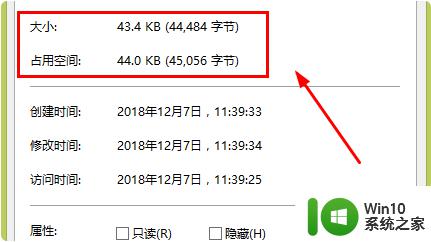
2、用ps软件打开需要修改大小的图片。
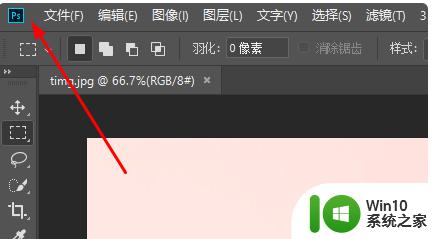
3、选择文件,找到存储或者存储为选项。
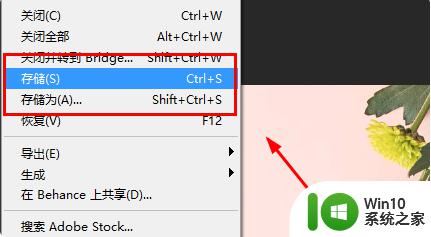
4、出现选框,选择页面中图像选项中的品质一项。
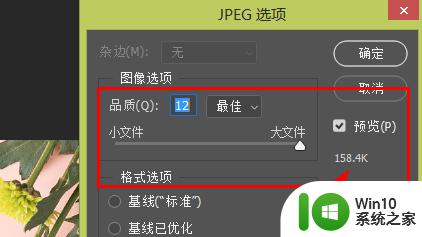
5、把品质数值改为合适的数值,点击确定即可。
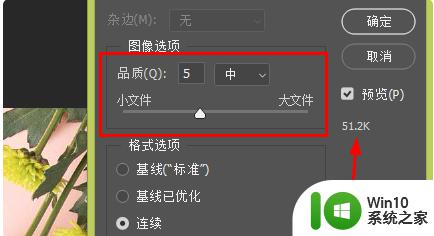
电脑怎么改图片大小的方法就为大家分享到这里啦,有需要的小伙伴可以按照上面的方法来操作哦。
电脑怎么改图片大小kb 照片怎么调整kb大小相关教程
- 照片改大小kb怎么改 改变图片大小kb的方法
- 怎么调整文件大小kb 如何调整照片大小为KB
- 照片大小kb怎么扩大 怎么把JPG图片的KB变大
- 怎么改图片的kb大小 怎么压缩图片大小kb
- 美图秀秀怎么修改照片大小kb 如何用美图秀秀修改图片大小kb
- 如何压缩照片文件大小到指定的KB 照片大小调整KB的方法和步骤
- 怎样在画图里面调整图片大小 用画图怎么改照片大小
- 电脑上照片怎么改尺寸大小 如何在电脑上改变图片大小
- 如何转变图片大小 如何在电脑上调整照片大小
- 图片大小如何调整 照片大小调整方法
- ps图片大小的调整步骤 ps怎么调整图片大小
- 照片容量大小怎么改到规定的 照片容量大小怎么改
- U盘装机提示Error 15:File Not Found怎么解决 U盘装机Error 15怎么解决
- 无线网络手机能连上电脑连不上怎么办 无线网络手机连接电脑失败怎么解决
- 酷我音乐电脑版怎么取消边听歌变缓存 酷我音乐电脑版取消边听歌功能步骤
- 设置电脑ip提示出现了一个意外怎么解决 电脑IP设置出现意外怎么办
电脑教程推荐
- 1 w8系统运行程序提示msg:xxxx.exe–无法找到入口的解决方法 w8系统无法找到入口程序解决方法
- 2 雷电模拟器游戏中心打不开一直加载中怎么解决 雷电模拟器游戏中心无法打开怎么办
- 3 如何使用disk genius调整分区大小c盘 Disk Genius如何调整C盘分区大小
- 4 清除xp系统操作记录保护隐私安全的方法 如何清除Windows XP系统中的操作记录以保护隐私安全
- 5 u盘需要提供管理员权限才能复制到文件夹怎么办 u盘复制文件夹需要管理员权限
- 6 华硕P8H61-M PLUS主板bios设置u盘启动的步骤图解 华硕P8H61-M PLUS主板bios设置u盘启动方法步骤图解
- 7 无法打开这个应用请与你的系统管理员联系怎么办 应用打不开怎么处理
- 8 华擎主板设置bios的方法 华擎主板bios设置教程
- 9 笔记本无法正常启动您的电脑oxc0000001修复方法 笔记本电脑启动错误oxc0000001解决方法
- 10 U盘盘符不显示时打开U盘的技巧 U盘插入电脑后没反应怎么办
win10系统推荐
- 1 电脑公司ghost win10 64位专业免激活版v2023.12
- 2 番茄家园ghost win10 32位旗舰破解版v2023.12
- 3 索尼笔记本ghost win10 64位原版正式版v2023.12
- 4 系统之家ghost win10 64位u盘家庭版v2023.12
- 5 电脑公司ghost win10 64位官方破解版v2023.12
- 6 系统之家windows10 64位原版安装版v2023.12
- 7 深度技术ghost win10 64位极速稳定版v2023.12
- 8 雨林木风ghost win10 64位专业旗舰版v2023.12
- 9 电脑公司ghost win10 32位正式装机版v2023.12
- 10 系统之家ghost win10 64位专业版原版下载v2023.12